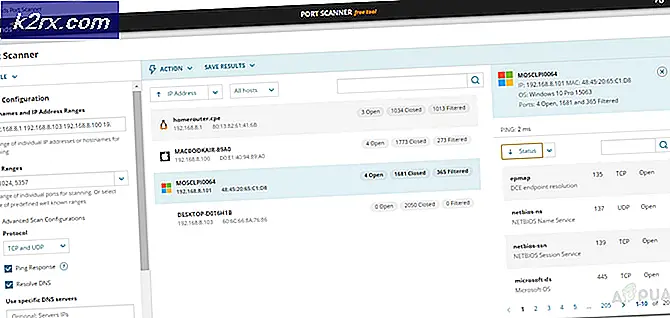So passen Sie Ihren Desktop-Hintergrund auf einem Chromebook an
Da die Menschen einen großen Teil ihres Tages vor ihren Laptops verbringen, dienen Desktop-Hintergründe dem wichtigen Zweck, eine produktive Atmosphäre zu schaffen. Wenn Sie sich jedes Mal, wenn Sie Ihren Laptop einschalten, ein erfrischendes Bild machen, können Sie sich in die richtige Richtung bewegen. Heute sehen wir uns die Schritte an, mit denen Sie Ihren Desktop-Hintergrund in Chrome OS anpassen können.
Chrome OS hat eine eingebaute Hintergrundgalerie mit vielen interessanten Hintergrundbildern. Um auf diese Galerie zuzugreifen, klicken Sie mit der rechten Maustaste (durch Drücken der rechten Maustaste oder durch Tippen mit zwei Fingern auf das Touchpad) auf einen freien Platz auf dem Desktop. Ein Dropdown-Menü wird angezeigt.
Klicken Sie im Dropdown-Menü auf Hintergrund festlegen. Eine Hintergrundgalerie sollte auf dem Bildschirm erscheinen.
Wie Sie auf der oberen Seite dieser Galerie sehen können, sind die Hintergrundbilder in verschiedene Kategorien unterteilt. Sie können auf eines dieser Bilder klicken, um es als Hintergrundbild festzulegen. Chrome OS lädt das Bild mit hoher Auflösung herunter und stellt das ausgewählte Bild automatisch als Hintergrundbild ein.
Überrasch mich
In der unteren rechten Ecke der Galerie befindet sich das Kontrollkästchen Überraschen. Surprise Me ist eine Funktion von Chrome OS, die Ihren Desktop-Hintergrund in regelmäßigen Abständen automatisch ändert, indem ein Bild aus der Galerie zufällig ausgewählt wird. Daher können Sie jedes Mal, wenn Sie Ihr Chromebook öffnen, darauf hoffen, von einem schönen Hintergrundbild begrüßt zu werden.
PRO TIPP: Wenn das Problem bei Ihrem Computer oder Laptop / Notebook auftritt, sollten Sie versuchen, die Reimage Plus Software zu verwenden, die die Repositories durchsuchen und beschädigte und fehlende Dateien ersetzen kann. Dies funktioniert in den meisten Fällen, in denen das Problem aufgrund einer Systembeschädigung auftritt. Sie können Reimage Plus herunterladen, indem Sie hier klickenFestlegen eines benutzerdefinierten Hintergrunds
Chrome OS hat auch die Möglichkeit, das Hintergrundbild, das Sie selbst für sich haben möchten, außerhalb seiner Hintergrundgalerie auszuwählen. Sie können dies tun, indem Sie im oberen Bereich der Galerie auf Benutzerdefiniert klicken.
Hinweis: Sie können nur zu "Benutzerdefiniert" wechseln, wenn " Überraschen" deaktiviert ist .
Klicke auf das Kästchen mit dem + -Zeichen in der Mitte. Ein Popup-Fenster erscheint.
Klicken Sie in diesem Popup-Fenster auf Datei auswählen . Die App " Dateien" wird geöffnet und Sie müssen zum Speicherort des Bildes navigieren, das als Hintergrundbild festgelegt werden soll. Sobald das Bild ausgewählt ist, können Sie nun die Position Ihres Hintergrundbilds auswählen. Sie können alle drei Optionen aus dem Dropdown-Menü ausprobieren und die Änderungen Ihres Hintergrunds in Echtzeit sehen.
Warnung : Beachten Sie, dass dieses Hintergrundbild auf dem Anmeldebildschirm erscheint, dh bevor Sie Ihr Passwort eingeben. Daher kann das Hintergrundbild von jedem gesehen werden, der Ihr Chromebook anschaltet. Vielleicht solltest du vorsichtig sein.
Das ist es. Gehen Sie voran und finden Sie sich ein tolles Hintergrundbild vor, mit dem Sie die ganze Zeit vor Ihrem Chromebook verbringen möchten.
PRO TIPP: Wenn das Problem bei Ihrem Computer oder Laptop / Notebook auftritt, sollten Sie versuchen, die Reimage Plus Software zu verwenden, die die Repositories durchsuchen und beschädigte und fehlende Dateien ersetzen kann. Dies funktioniert in den meisten Fällen, in denen das Problem aufgrund einer Systembeschädigung auftritt. Sie können Reimage Plus herunterladen, indem Sie hier klicken